Playwright ist ein leistungsstarkes Automatisierungs-Framework für Webbrowser, mit dem Entwickler robuste und effiziente Tests für Webanwendungen schreiben können. Eines der Hauptmerkmale von Playwright ist seine asynchrone Natur, die es ermöglicht, mehrere Operationen gleichzeitig zu verarbeiten. Das Herzstück dieses asynchronen Verhaltens ist das await-Schlüsselwort, das eine entscheidende Rolle bei der Verwaltung des Ablaufs asynchroner Operationen in Playwright-Skripten spielt.
Die Grundlagen der asynchronen Programmierung
Bevor wir uns mit den Besonderheiten von await in Playwright befassen, ist es wichtig, die Grundlagen der asynchronen Programmierung in JavaScript zu verstehen.
In der traditionellen synchronen Programmierung werden Operationen nacheinander ausgeführt, wobei jede Operation die Ausführung der nächsten blockiert, bis sie abgeschlossen ist. Dies kann zu Leistungsproblemen führen, insbesondere bei zeitaufwändigen Aufgaben wie Netzwerkanforderungen oder Dateioperationen.
Die asynchrone Programmierung ermöglicht es, mehrere Operationen zu initiieren, ohne darauf zu warten, dass die vorherigen abgeschlossen sind. Dieser nicht-blockierende Ansatz verbessert die Leistung und Reaktionsfähigkeit, insbesondere in Szenarien, die E/A-Operationen oder externe Ressourcen umfassen.
Was ist Playwright?
Bevor wir uns mit await und seiner Rolle befassen, wollen wir kurz darauf eingehen, was Playwright ist. Playwright ist eine Open-Source-Node.js-Bibliothek, die von Microsoft für die Automatisierung von Webbrowsern entwickelt wurde. Es unterstützt Chromium, Firefox und WebKit und ist damit ein vielseitiges Werkzeug zum Testen von Webanwendungen in verschiedenen Browsern.
Playwright ermöglicht es Entwicklern und Testern, qualitativ hochwertige, zuverlässige Tests zu schreiben. Es ist besonders bekannt für seine Fähigkeit, mehrere Tabs, iFrames und sogar Netzwerkanforderungen abzufangen. Um jedoch sein volles Potenzial auszuschöpfen, ist das Verständnis der asynchronen Programmierung und des await-Schlüsselworts unerlässlich.
Promises und Async/Await
JavaScript verwendet Promises, um asynchrone Operationen zu verarbeiten. Ein Promise repräsentiert einen Wert, der möglicherweise nicht sofort verfügbar ist, aber irgendwann in der Zukunft aufgelöst wird. Die async/await-Syntax, die in ECMAScript 2017 eingeführt wurde, bietet eine lesbarere und übersichtlichere Möglichkeit, mit Promises zu arbeiten.
- Eine
async-Funktion gibt immer ein Promise zurück. - Das
await-Schlüsselwort kann nur innerhalb einerasync-Funktion verwendet werden. awaitpausiert die Ausführung derasync-Funktion, bis das Promise aufgelöst ist.
Die Rolle von await in Playwright
In Playwright sind viele Operationen von Natur aus asynchron. Dazu gehören das Navigieren zu einer Seite, die Interaktion mit Elementen und das Warten auf das Erfüllen bestimmter Bedingungen. Das await-Schlüsselwort wird in Playwright-Skripten ausgiebig verwendet, um diese asynchronen Operationen effektiv zu verarbeiten.
Hier ist, was await in Playwright tut:
Pausiert die Ausführung: Wenn await vor einer Playwright-Aktion oder -Assertion verwendet wird, pausiert es die Ausführung des Skripts, bis diese Aktion oder Assertion abgeschlossen ist.
Löst Promises auf: Es wartet darauf, dass das von einer Playwright-Methode zurückgegebene Promise aufgelöst wird, sodass Sie direkt mit dem aufgelösten Wert arbeiten können.
Stellt die richtige Reihenfolge sicher: Es hilft, die richtige Reihenfolge der Operationen beizubehalten und sicherzustellen, dass eine Aktion abgeschlossen ist, bevor mit der nächsten fortgefahren wird.
Behandelt Fehler: Wenn das erwartete Promise abgelehnt wird, wirft await eine Ausnahme, sodass Sie Fehler effektiv abfangen und behandeln können.
Praktische Beispiele für await in Playwright
Lassen Sie uns einige gängige Szenarien untersuchen, in denen await in Playwright-Skripten verwendet wird:
1. Navigation
test('Navigieren zu einer Seite', async ({ page }) => {
await page.goto('https://example.com');
// Das Skript wartet, bis die Seite geladen ist, bevor es fortfährt
});
In diesem Beispiel stellt await sicher, dass die Navigation abgeschlossen ist, bevor der Test fortgesetzt wird.
2. Interagieren mit Elementen
test('Klicken Sie auf eine Schaltfläche', async ({ page }) => {
await page.click('#submit-button');
// Das Skript wartet, bis die Klick-Aktion abgeschlossen ist
});
Hier stellt await sicher, dass die Klick-Aktion vollständig ausgeführt wird, bevor fortgefahren wird.
3. Warten auf Elemente
test('Warten, bis das Element sichtbar ist', async ({ page }) => {
await page.waitForSelector('#dynamic-content');
// Das Skript pausiert, bis das Element sichtbar ist
});
In diesem Fall pausiert await das Skript, bis das angegebene Element auf der Seite sichtbar wird.
4. Assertions
test('Seitentitel prüfen', async ({ page }) => {
await expect(page).toHaveTitle('Expected Title');
// Die Assertion wird asynchron ausgewertet
});
await wird mit Assertions verwendet, um sicherzustellen, dass sie ordnungsgemäß ausgewertet werden, wobei auf die Erfüllung der Bedingung gewartet oder ein Timeout ausgelöst wird, wenn dies nicht der Fall ist.
Die Bedeutung von await in Playwright
Die korrekte Verwendung von await in Playwright ist aus mehreren Gründen entscheidend:
Synchronisation: Es hilft, asynchrone Operationen zu synchronisieren, Race Conditions zu verhindern und sicherzustellen, dass Aktionen in der beabsichtigten Reihenfolge ausgeführt werden.
Zuverlässigkeit: Durch das Warten auf den Abschluss von Operationen macht await Tests zuverlässiger und weniger anfällig für Fehler.
Fehlerbehandlung: Es ermöglicht eine ordnungsgemäße Fehlerfortpflanzung, wodurch es einfacher wird, Probleme in Ihren Tests zu identifizieren und zu debuggen.
Lesbarkeit: await macht asynchronen Code lesbarer und leichter verständlich, da Sie damit asynchronen Code auf eine linearere, synchron aussehende Weise schreiben können.
Häufige Fallstricke und Best Practices
Obwohl await leistungsstark ist, gibt es einige häufige Fallstricke, die es zu vermeiden gilt, und Best Practices, die es zu befolgen gilt:
1. Vergessen, await zu verwenden
Einer der häufigsten Fehler ist das Vergessen, await vor einer asynchronen Operation zu verwenden. Dies kann zu unerwartetem Verhalten und Race Conditions führen.
Falsch:
test('Falsche Verwendung', async ({ page }) => {
page.click('#button'); // Das ist falsch
expect(page.locator('#result')).toBeVisible();
});
Richtig:
test('Korrekte Verwendung', async ({ page }) => {
await page.click('#button');
await expect(page.locator('#result')).toBeVisible();
});
2. Übermäßige Verwendung von await
Obwohl es wichtig ist, await für asynchrone Operationen zu verwenden, kann die übermäßige Verwendung zu unnötiger sequenzieller Ausführung führen, wodurch die Vorteile der asynchronen Programmierung reduziert werden.
Weniger effizient:
test('Sequenzielle Ausführung', async ({ page }) => {
await page.fill('#field1', 'value1');
await page.fill('#field2', 'value2');
await page.fill('#field3', 'value3');
});
Effizienter:
test('Parallele Ausführung', async ({ page }) => {
const [field1, field2, field3] = await Promise.all([
page.fill('#field1', 'value1'),
page.fill('#field2', 'value2'),
page.fill('#field3', 'value3')
]);
});
3. Verwenden von await außerhalb von Async-Funktionen
Denken Sie daran, dass await nur innerhalb von async-Funktionen verwendet werden kann. Die Verwendung außerhalb führt zu einem Syntaxfehler.
Falsch:
test('Falsche Verwendung', ({ page }) => {
await page.goto('https://example.com'); // Dies führt zu einem Fehler
});
Richtig:
test('Korrekte Verwendung', async ({ page }) => {
await page.goto('https://example.com');
});
4. Fehlerbehandlung
Verwenden Sie immer Try-Catch-Blöcke oder .catch()-Methoden, um potenzielle Fehler bei der Verwendung von await zu behandeln.
test('Fehlerbehandlung', async ({ page }) => {
try {
await page.click('#non-existent-button');
} catch (error) {
console.error('Ein Fehler ist aufgetreten:', error);
}
});
Erweiterte Verwendung von await in Playwright
Wenn Sie mit Playwright vertrauter werden, werden Sie auf erweiterte Szenarien stoßen, in denen await eine entscheidende Rolle spielt:
1. Benutzerdefinierte Assertions
Beim Erstellen benutzerdefinierter Assertions müssen Sie möglicherweise await verwenden, um asynchrone Operationen innerhalb der Assertionslogik zu verarbeiten.
expect.extend({
async toHaveCorrectApiResponse(page, expectedResponse) {
const response = await page.evaluate(() => fetchApiData());
return {
pass: JSON.stringify(response) === JSON.stringify(expectedResponse),
message: () => `Erwartete API-Antwort stimmt nicht mit ${expectedResponse} überein`
};
}
});
test('Benutzerdefinierte Assertion', async ({ page }) => {
await expect(page).toHaveCorrectApiResponse({ status: 'success' });
});
2. Umgang mit mehreren Promises
In komplexen Szenarien müssen Sie möglicherweise mehrere Promises gleichzeitig verarbeiten. Die Methode Promise.all() in Kombination mit await ist in solchen Fällen nützlich.
test('Mehrere Promises verarbeiten', async ({ page }) => {
const [navigationPromise, dialogPromise] = await Promise.all([
page.waitForNavigation(),
page.waitForEvent('dialog'),
page.click('#submit-button')
]);
await dialogPromise.accept();
await navigationPromise;
});
3. Bedingtes Warten
Manchmal müssen Sie möglicherweise auf eine Bedingung warten, die möglicherweise eintritt oder auch nicht. Sie können Try-Catch mit einem Timeout verwenden, um solche Szenarien zu behandeln.
test('Bedingtes Warten', async ({ page }) => {
try {
await page.waitForSelector('#popup', { timeout: 5000 });
await page.click('#close-popup');
} catch (error) {
// Popup erschien nicht, Test fortsetzen
}
});
Integration von Playwright mit Apidog
Die Integration von Playwright mit Apidog kann Ihr Testing auf die nächste Stufe heben. Apidog bietet robuste API-Design-, Dokumentations- und Testtools, die Ihre Playwright-Tests ergänzen und sicherstellen können, dass Ihre Webanwendung sowohl auf dem Frontend als auch auf dem Backend korrekt funktioniert.
Senden Ihrer API mit Apidog
Nachdem Sie nun über eine funktionierende API und ein React-Frontend verfügen, ist es an der Zeit, Ihre API zu testen. Apidog ist ein fantastisches Werkzeug dafür.
Schritt 1: Öffnen Sie Apidog und erstellen Sie eine neue Anfrage.

Schritt 2: Geben Sie im Testeditor die URL Ihres API-Endpunkts ein, wählen Sie die HTTP-Methode aus und fügen Sie alle Header, Parameter oder Body-Daten hinzu, die Sie benötigen. Sie können beispielsweise die Route testen, die eine einfache Nachricht zurückgibt, die wir zuvor erstellt haben:

Schritt 3: Klicken Sie auf die Schaltfläche Senden und sehen Sie sich das Ergebnis Ihres Tests an. Sie sollten den Statuscode, die Antwortzeit und den Antworttext Ihrer API sehen. Zum Beispiel sollten Sie so etwas sehen:
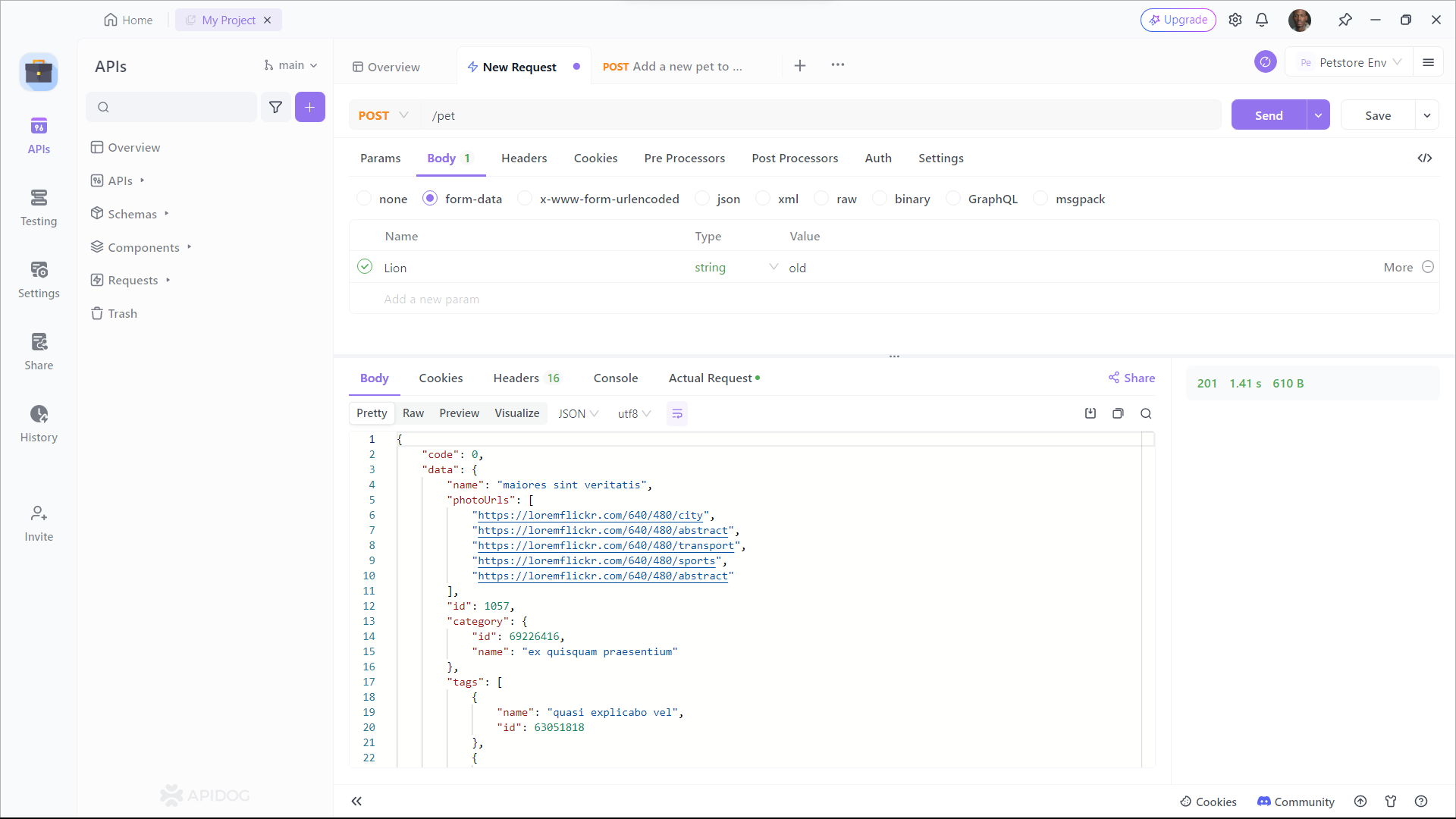
Apidog ist ein großartiges Werkzeug zum Testen Ihrer APIs, da es Ihnen hilft, die Qualität, Zuverlässigkeit und Leistung Ihrer Webservices sicherzustellen. Es spart Ihnen auch Zeit und Mühe, da Sie keinen Code schreiben oder Software installieren müssen, um Ihre APIs zu testen. Sie können einfach Ihren Browser verwenden und die benutzerfreundliche Oberfläche und die Funktionen von Apidog genießen.
Fazit
Das Verständnis, was await in Playwright tut, ist entscheidend für das Schreiben effektiver und zuverlässiger Tests. Durch die Nutzung von async/await können Sie sicherstellen, dass jeder Schritt Ihres Testskripts in der richtigen Reihenfolge ausgeführt wird, wodurch potenzielle Probleme vermieden und die Wartbarkeit Ihrer Tests verbessert wird.
Denken Sie daran, Apidog kostenlos herunterzuladen, um Ihr Testing-Toolkit weiter zu erweitern. In Kombination mit Playwright und Apidog verfügen Sie über eine umfassende Lösung für das Frontend- und Backend-Testing.



